Les podcasts ont gagné en popularité ces dernières années. Parfois, vous vous demandez peut-être si vous pouvez écouter votre podcast préféré quand cela vous convient. Vous pouvez commencer quand vous le souhaitez, et vous n'avez pas besoin d'être un expert en enregistrement ou d'avoir un studio professionnel. Avec seulement quelques types d'équipements, vous pouvez enregistrer et produire un podcast au son exceptionnel chez vous. Nous avons fourni quatre outils d'enregistrement dans cet article pour faciliter leur utilisation.
Partie 1. Comment enregistrer un podcast sur Mac et Windows
Vous êtes au bon endroit si vous cherchez un outil pour vous aider à enregistrer un podcast sur Mac ou Windows. AVAide Enregistreur d'écran est l'un des meilleurs enregistreurs d'écran disponibles, vous permettant d'enregistrer un podcast avec ou sans système audio et de choisir un format de sortie tel que WAV, MP3 ou M4A. Ce logiciel est plus qu'un simple enregistreur d'écran ; il comprend également un enregistreur de webcam, un enregistreur de jeu et un enregistreur audio pour enregistrer rapidement et facilement un podcast.
De plus, vous pouvez enregistrer n'importe quel son en haute qualité, comme 320 kbps. Les utilisateurs peuvent également sélectionner un type de fichier pour s'assurer que leurs données sont compatibles avec l'appareil vers lequel ils les transfèrent. Ce logiciel a une interface fantastique qui permet aux utilisateurs d'interagir avec sans rien faire de compliqué.
- Utilisez une technologie de pointe pour améliorer la qualité audio.
- Sur Windows et Mac, vous pouvez enregistrer des podcasts en un seul clic.
- Il peut enregistrer des podcasts de haute qualité avec le microphone du système ou un microphone connecté.
- Coupez, compressez et ajustez le niveau de volume du podcast enregistré, entre autres.
Étape 1Lancer l'enregistreur d'écran AVAide
Vous pouvez installer et exécuter AVAide Enregistreur d'écran en cliquant sur le bouton de téléchargement ci-dessus. Après cela, lancez le logiciel et sélectionnez le Enregistreur audio option.
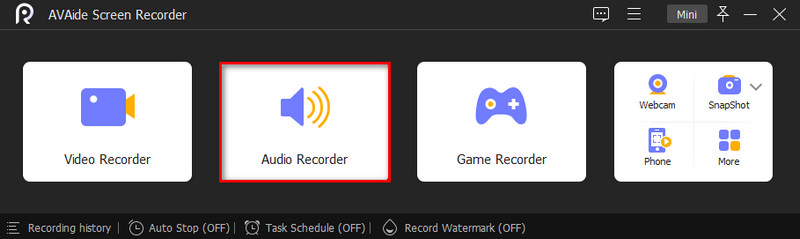
Étape 2Utiliser le son interne et externe
Allumer Son du système tout en éteignant le Microphone bouton pour enregistrer un podcast. Activez les deux si vous souhaitez ajouter un commentaire à l'enregistrement du podcast. Cliquez sur l'icône d'engrenage pour ouvrir la boîte de dialogue des préférences. Ensuite, définissez le format audio, la qualité audio et d'autres options sur le Sortir languette. Cliquez sur d'accord confirmer. Avant d'appuyer sur le bouton d'enregistrement, écoutez le podcast que vous souhaitez enregistrer.
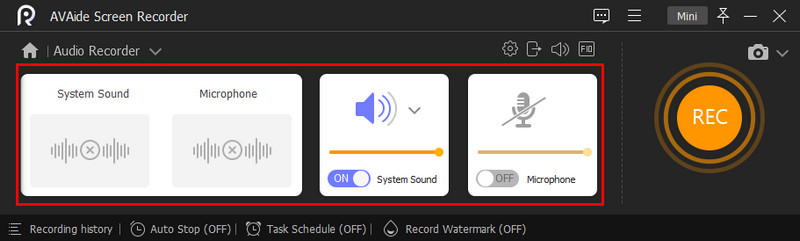
Étape 3Commencer l'enregistrement
Pour commencer l'enregistrement, appuyez sur la touche REC bouton. Pour enregistrer un podcast dans le programme, cliquez sur Prendre l'horaire puis ajoutez une nouvelle tâche, nommez-la et définissez l'heure de début et d'autres options. Lorsque vous cliquez d'accord, l'enregistreur de podcast commencera automatiquement l'enregistrement.
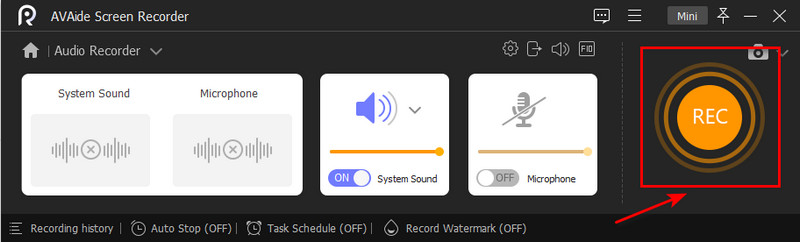
Étape 4Enregistrer le podcast
Lorsque votre podcast est terminé, cliquez sur le Arrêter bouton pour revenir à la fenêtre d'aperçu. Vous pouvez maintenant pré-écouter l'enregistrement du podcast et, si vous êtes satisfait, cliquez sur le Exportation bouton. L'outil Clip est utilisé pour supprimer les composants inutiles.
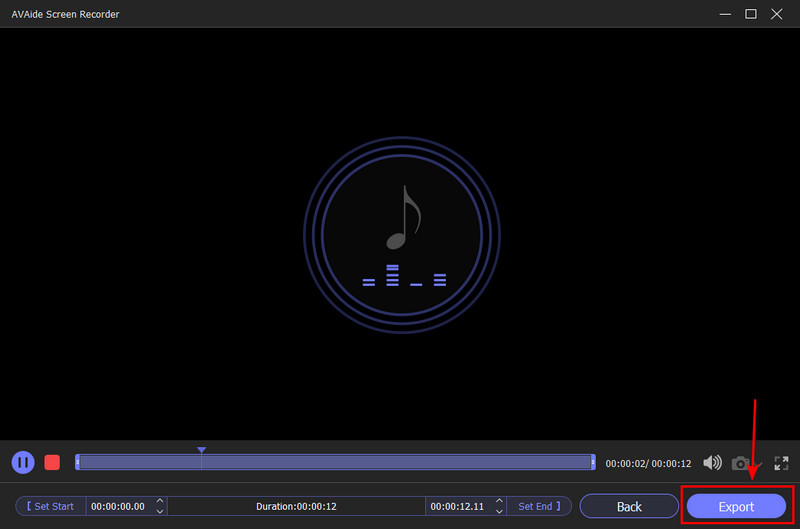
Partie 2. Comment enregistrer un podcast sur iPhone
Vous pouvez rapidement enregistrer un podcast avec votre iPhone si vous en avez un. La spontanéité n'est plus un concept étranger qui peut être enregistré depuis votre iPhone. L'époque de la réservation d'une session en studio ou du transport de matériel d'enregistrement lourd est révolue depuis longtemps. Vous n'avez pas à sacrifier la qualité des podcasts car les iPhones d'Apple ont d'excellentes enregistrement audio capacités. Parce que tout le monde possède désormais un iPhone, vous n'avez plus à vous soucier de fournir à vos participants le matériel nécessaire. Nous allons vous montrer la manière la plus simple et la plus efficace d'enregistrer un podcast sur votre iPhone.
Étape 1Lancez l'application Safari ou une application de podcast et écoutez l'émission de podcast souhaitée en arrière-plan.
Étape 2Lancez l'application Voice Memos et appuyez sur le bouton Enregistrer avec une icône de cercle rouge pour commencer à enregistrer le podcast.
Étape 3Lorsque le podcast est terminé, appuyez sur le bouton Arrêter. L'enregistrement sera alors sauvegardé en tant que nouveau. Vous pouvez renommer, modifier ou lire le podcast dans l'application Voice Memos.
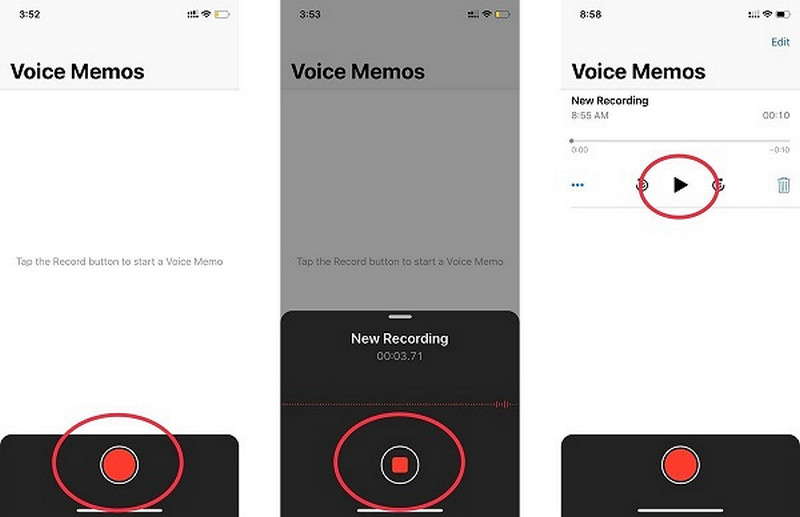
Partie 3. Comment enregistrer un podcast sur Zoom
Le zoom est l'un des moyens les plus simples d'enregistrer une interview en podcast. Ce logiciel a été créé pour la visioconférence, mais il possède également plusieurs fonctionnalités idéales pour le podcasting. Zoom permet d'enregistrer très facilement un podcast solo, une interview ou une discussion de groupe. Regardez comment enregistrer des podcasts sur Zoom de la manière la plus rapide ci-dessous.
Étape 1Zoom doit être téléchargé et installé. Vous pouvez télécharger et utiliser le logiciel gratuitement en passant à un compte payant. Le délai de 40 minutes ne s'applique cependant qu'aux appels avec plus de deux personnes.
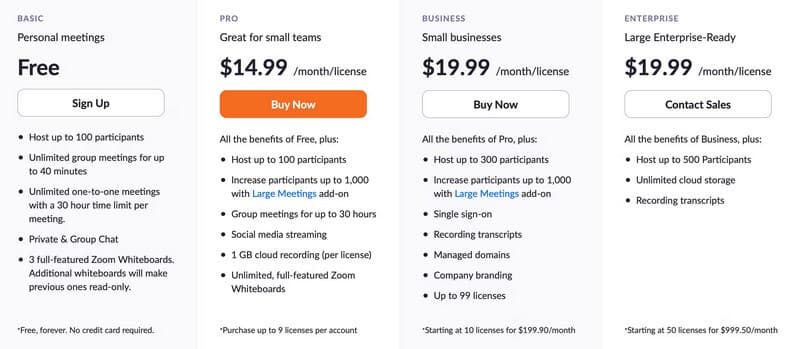
Étape 2Préparez votre microphone et vos écouteurs. Dans les paramètres de zoom, cliquez sur la flèche à côté du Muet bouton pour changer votre microphone. Sous Sélectionnez un Microphone, vous verrez un menu déroulant avec tous les microphones disponibles répertoriés. Vous pouvez modifier votre entrée audio en cliquant sur le microphone que vous souhaitez utiliser.
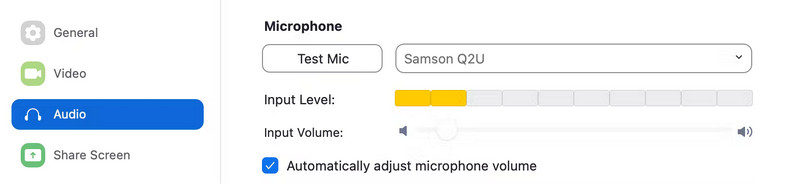
Étape 3Vous pouvez affiner les paramètres audio en cliquant sur l'icône d'engrenage dans le coin supérieur droit de la fenêtre et en sélectionnant Réglages. Sélectionner Faible sous l'audio , puis affichez l'option permettant d'activer le son d'origine, puis cliquez sur l'onglet Mode musique haute fidélité.
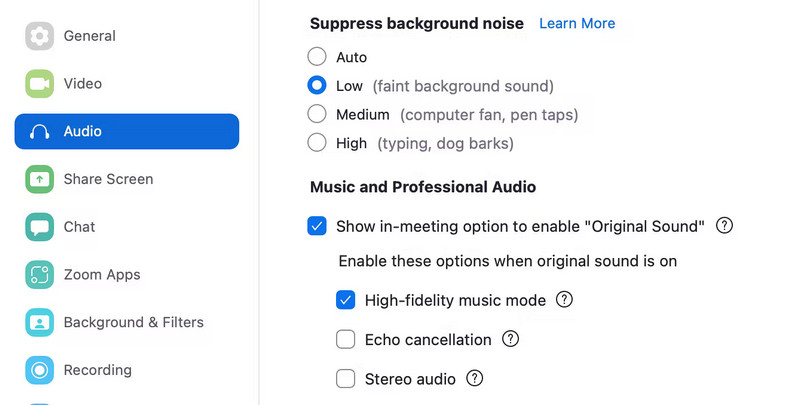
Étape 4Allez dans le coin supérieur gauche et sélectionnez Son d'origine lorsque vous êtes prêt à commencer l'entretien. Appuyez ensuite sur la Disque bouton. Lorsque vous cliquez Fin de réunion, votre enregistrement Zoom sera automatiquement téléchargé.
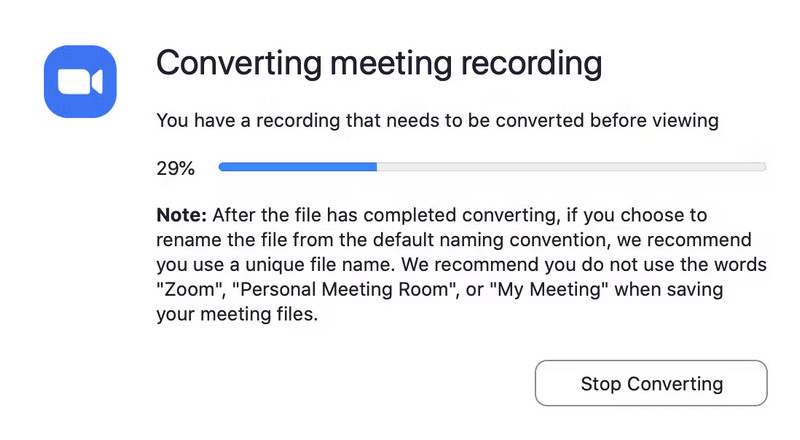
Partie 4. Comment enregistrer un podcast sur Garageband
Garageband est l'outil qu'il vous faut si vous souhaitez enregistrer des podcasts de niveau professionnel et disposer d'une pléthore de fonctionnalités d'édition. C'est encore une autre application préinstallée créée par Apple. À l'exception de quelques fonctionnalités d'édition supplémentaires, l'utilisation et les fonctionnalités de cet enregistreur sont presque identiques à celles d'autres applications similaires. Son argument de vente distinct est sa capacité à enregistrer et à éditer le contenu qui apparaît et se sent professionnel. De plus, il peut concurrencer les contenus enregistrés et publiés à l'aide de logiciels professionnels. L'utilisation de cet outil est gratuite et il est préinstallé sur votre système. Les étapes ci-dessous vous montreront comment utiliser cet outil pour enregistrer des podcasts sur votre Mac à l'aide de GarageBand.
Étape 1Sur votre Mac, ouvrez le GarageBand application en la recherchant dans le dossier Application. Ensuite, comme le montre l'image ci-dessous, allez à la Nouveau projet et sélectionnez Podcasts.
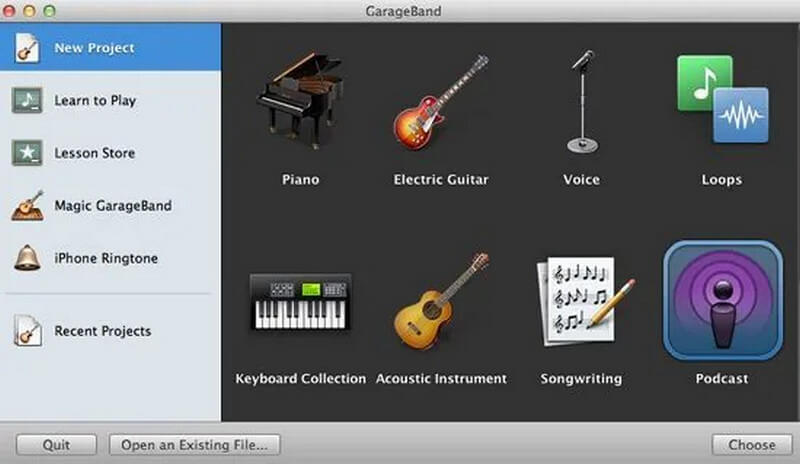
Étape 2Allez au Nouveau projet option et sélectionnez Podcasts, comme indiqué ci-dessous. Ensuite, veuillez spécifier où vous souhaitez enregistrer le podcast et lui donner un nom. Lorsque vous avez terminé, cliquez sur Créer.
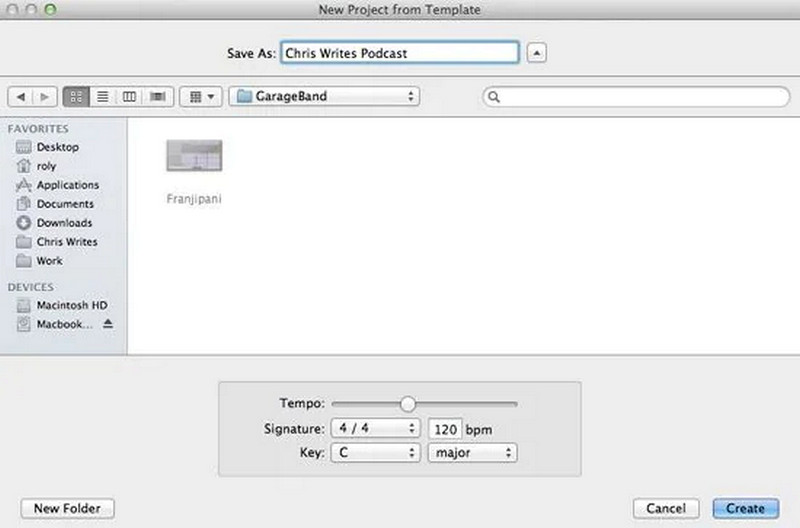
Étape 3Le nombre de pistes que vous avez l'intention d'enregistrer sera affiché sur la gauche. Si vous ne souhaitez enregistrer qu'un seul podcast, supprimez toutes les traces inutiles avant de commencer.
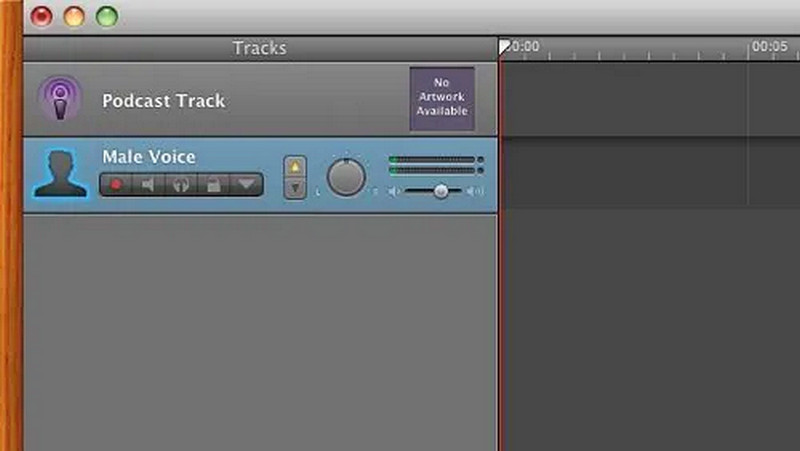
Noter: Les paramètres par défaut sont excellents, mais vous êtes libre de les modifier si vous le souhaitez. Lorsque tout est en place, appuyez sur le bouton rouge pour lancer l'enregistrement.
Étape 4Lorsque vous avez terminé d'enregistrer le podcast, cliquez une fois de plus sur le bouton rouge pour l'enregistrer.
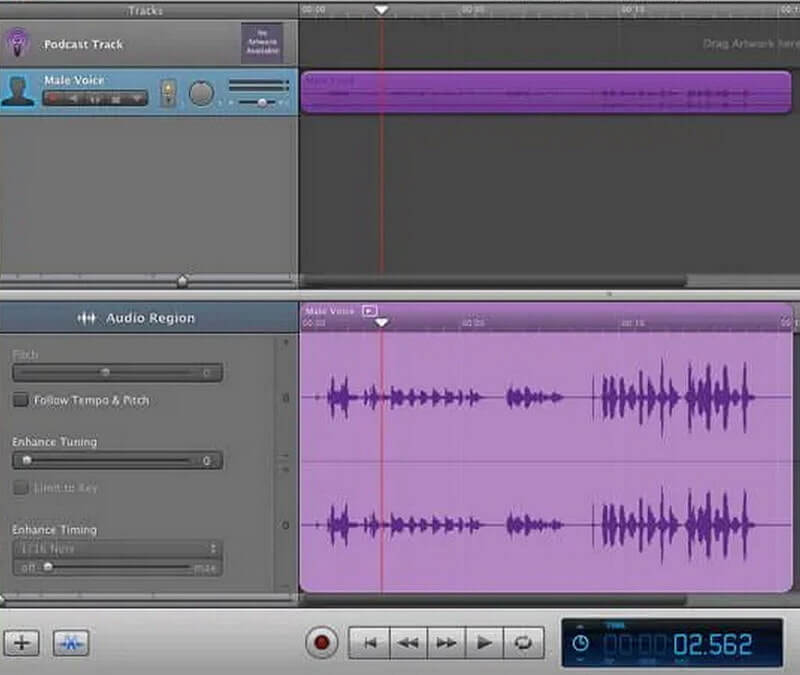
Partie 5. FAQ sur l'enregistrement d'un podcast
À quelle fréquence un podcast doit-il être enregistré ?
Une fréquence de publication hebdomadaire de podcasts est idéale si vous couvrez les nouvelles tendances ou si vous avez un podcast de type interview ou de type narration. La publication hebdomadaire convient aux épisodes de plus de 30 minutes, car elle donne à vos fans le temps d'écouter votre sort et de s'enthousiasmer pour le suivant.
Est-il possible d'enregistrer un podcast à deux endroits simultanément ?
Il existe plusieurs façons d'enregistrer un podcast à deux endroits. Le zoom, par exemple, est une méthode simple et fiable pour produire un son de haute qualité.
Quelle est exactement la différence entre un podcast et un enregistrement ?
Ainsi, un podcast est une émission en soi, et un épisode est un enregistrement audio unique dans ce podcast. Ensuite, chaque enregistrement audio est organisé en une saison au sein de ce podcast. Les saisons contiennent fréquemment des attaques selon une séquence temporelle ou un sous-thème.
Pour conclure, si vous souhaitez enregistrer un podcast mais que vous ne connaissez pas les outils qui peuvent vous aider, ne vous inquiétez pas car ils sont nombreux. L'une des meilleures options gratuites est AVAide Enregistreur d'écran, qui peut être utilisé pour enregistrer vos podcasts et d'autres podcasts. Il dispose d'une interface utilisateur experte qui facilite la tâche des nouveaux utilisateurs. Essayez-le dès maintenant !
Capturez les activités de l'écran avec de l'audio, des réunions en ligne, des vidéos de jeu, de la musique, une webcam, etc.
Enregistrement audio
- Enregistrer l'audio de l'ordinateur sur Audacity
- Examen de la capture audio Chrome
- Meilleur logiciel d'enregistrement audio
- Meilleur enregistreur vocal pour Android
- Enregistrer un podcast sur ordinateur et téléphone
- Comment enregistrer de la voix sur Mac en utilisant les 3 meilleures solutions
- Enregistrer l'audio de l'ordinateur de 3 manières spectaculaires
- Comment enregistrer des appels iPhone : bonnes techniques à suivre



 Téléchargement sécurisé
Téléchargement sécurisé


